CARA CEK PASSWORD AKUN GOOGLE DI PONSEL SENDIRI
Google merupakan perusahaan jasa dan produk internet yang paling
populer saat ini, terkenal dengan pencari online yang memiliki pengguna
paling banyak saat ini di dunia, bahkan Google juga menyediakan berbagai
produk layanan internet yang sangat membantu dalam kehidupan, mulai dari
Gmail, Google Maps, Youtube, dan masih banyak lagi yang lainnya.
Didirikan pada tahun 1998, Google terus berkembang hingga sekarang dan
menjadi perusahaan paling berpengaruh saat ini. Bahkan Google juga memiliki
sistem operasi bernama Android, yang tentunya digunakan oleh banyak
perangkat keras dan elektronik saat ini.
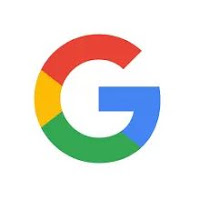
Bahkan Google memiliki server yang sangat besar, tentunya merupakan
penyimpanan dan pusat data di seluruh dunia. Tentunya server yang sangat
besar tersebut untuk memenuhi kebutuhan layanan Google agar terus
lancar.
Baca juga:
Cara Mudah Membuka Akun Google yang Terkunci
Akun Google
Akun Google merupakan suatu base data pengguna, agar semua data pengguna
bisa tersimpan di dalam akun dan sebagai identitas pengguna di Google.
Hampir semua orang memiliki akun Google, baik di perangkat ponsel, laptop,
komputer, dan perangkat lainnya yang bisa terhubung dengan Google.
Bahkan akun Google biasanya juga sebagai alat untuk mendaftar ke akun-akun
lainnya, sehingga akun Google merupakan pusat data akun digital seseorang.
Sehingga akun Google sekarang merupakan akun yang sangat penting, termasuk
dilindungi dengan keamanan yang sangat kuat.
Keamanan Akun Google
Akun Google memiliki fitur keamanan yang sangat kuat dan ketat, terutama
jika anda bisa mengaktifkan beberapa autentikasi tambahan sebagai pengaman
yang semakin kuat, sehingga hampir mustahil untuk anda kehilangan akun anda
tersebut karena kejahatan cyber apabila anda mengaktifkan beberapa keamanan
tambahan.
Mengingat akun Google juga merupakan alamat email anda, maka dengan
keamanan yang sangat kuat tentunya membuat pengguna lebih tenang dalam
berkirim pesan menggunakan email. Anda juga tidak perlu khawatir data anda
dicuri, karena keamanan yang cukup kuat tersebut.
Baca juga:
Cara Terbaru Mengganti Nama Akun Google
Kata Sandi Akun Google
Seperti yang kita ketahui bahwa email atau akun Google tentunya memiliki
kata sandi sebagai keamanan akun, sehingga ketika nantinya anda login akun
tersebut di suatu perangkat maka anda harus memasukkan kata sandi untuk
verifikasi keamanan akun.
Berbicara mengenai kata sandi akun Google, tak sedikit pengguna yang
bertanya-tanya mengenai cara melihat kata sandi akun Google di HP sendiri.
Tentunya hal ini biasanya karena pengguna lupa akan kata sandi akun Google,
ketika ingin menggunakan akun Google untuk keperluan lainnya.
Lantas bagaimana sih cara melihat kata sandi akun Google sendiri? Cara
melihat kata sandi akun Google di HP sendiri? Cara melihat password akun
Google sendiri? Cara cek kata sandi akun Google di ponsel? Untuk lebih
jelasnya mengenai hal ini, langsung saja bisa anda simak caranya secara
lengkap di bawah ini.
Cara Melihat Kata Sandi Akun Google di Ponsel Sendiri
Bagi anda yang bertanya-tanya mengenai cara melihat kata sandi akun Google
di HP sendiri sebenarnya bisa saja untuk dilakukan, namun tentunya masih
banyak yang belum tahu caranya karena tempatnya yang sedikit sulit
dicari.
Untuk caranya anda bisa buka aplikasi Google Chrome dan klik ikon akun
Google di bagian atas, seperti pada gambar di bawah ini.
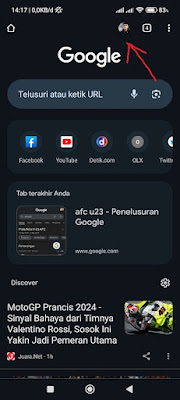
Selanjutnya klik pada akun Google anda, lalu pilih
Kelola Akun Google Anda seperti pada gambar di bawah ini.

Baca juga:
Cara Logout Akun Google di HP
Kemudian anda bisa ke tab Info pribadi, di situ anda bisa melihat kata
sandi untuk akun Google anda, seperti pada gambar di bawah ini.
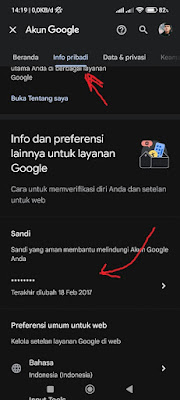
Dengan demikian anda bisa mengecek atau melihat kapan saja untuk sandi akun
Google anda, termasuk ketika anda lupa kata sandi email atau akun Google
anda.
Demikian yang dapat Tomtekno sampaikan mengenai cara melihat kata sandi
akun Google di hp sendiri, semoga artikel ini bisa bermanfaat dan terima
kasih telah berkunjung.
0 Response to "Cara Melihat Kata Sandi Akun Google di HP Sendiri, Mudah Terbaru!"
Post a Comment